無法創建映射的網絡驅動器 [錯誤修復]
![無法創建映射的網絡驅動器 [錯誤修復]](https://cdn.thewindowsclub.blog/wp-content/uploads/2023/06/the-mapped-network-drive-could-not-be-created-1-640x375.webp)
有時,當您嘗試映射網絡驅動器時,Windows 不會讓您這樣做。您可能會收到一條錯誤消息,指出無法創建映射的網絡驅動器。
如果您嘗試在 Windows 計算機上映射網絡驅動器但失敗,則此問題背後可能有多種原因。在本文中,我們將討論其中一些原因以及如何解決這些問題。
為什麼我的網絡驅動器沒有被映射?
網絡驅動器是計算機上的一個文件夾,您可以像本地硬盤一樣訪問、編輯和保存文件。其工作方式是使用SMB 協議。這些協議與 Windows 用於跨網絡共享資源的協議相同。
如果您的計算機可以看到網絡上的另一台計算機,則您應該能夠使用網絡驅動器訪問其文件。
但是,如果您沒有運氣讓事情順利進行,則此問題背後有一些原因:
- 網絡驅動器不可用– 如果地圖網絡驅動器丟失,它將不會出現在網絡位置列表中。
- 您尚未在 PC 上啟用 SMB2 協議– SMB2 是現代版本的 Windows 用於通過以太網或 Wi-Fi 網絡連接到網絡驅動器的協議。如果您使用的是舊版本的 Windows,則它可能不支持 SMB2。
- 文件夾路徑不正確或服務器上不存在– 如果路徑不正確或已被刪除,則無法映射驅動器。
- 權限不足– 您登錄所使用的用戶帳戶可能沒有足夠的權限來訪問您想要映射為網絡驅動器的文件夾路徑。
- 您正在運行舊版本的 Windows – 如果您升級了計算機的操作系統或重新安裝了 Windows並且尚未安裝任何新的更新,則可能會發生這種情況。
- 網絡驅動器已映射– 如果您之前已映射網絡驅動器,則將無法創建新驅動器。
- 連接問題– 您的網絡可能遇到連接丟失、響應時間緩慢等問題。這可能會導致映射驅動器出現問題。
如何修復無法創建映射的網絡驅動器?
這是許多用戶的常見問題,有多種解決方法,例如:
- 確保您的計算機已連接到互聯網。
- 請諮詢您的管理員或 IT 部門,以確保您有足夠的權限來映射此文件夾或文件。
- 確保您的計算機和服務器連接到同一網絡。
- 再次禁用並啟用映射的網絡驅動器。
- 確保您輸入了正確的路徑並仔細檢查以確保拼寫正確。
- 運行 Windows 更新。
- 確保任何防火牆軟件不會阻止來自您的電腦和/或網絡上其他電腦的訪問。
- 嘗試創建具有管理權限的新用戶配置文件並使用它登錄。
1.啟用SMB協議
- 按Windows 鍵,在搜索欄中輸入“控制面板” ,然後單擊“打開”。
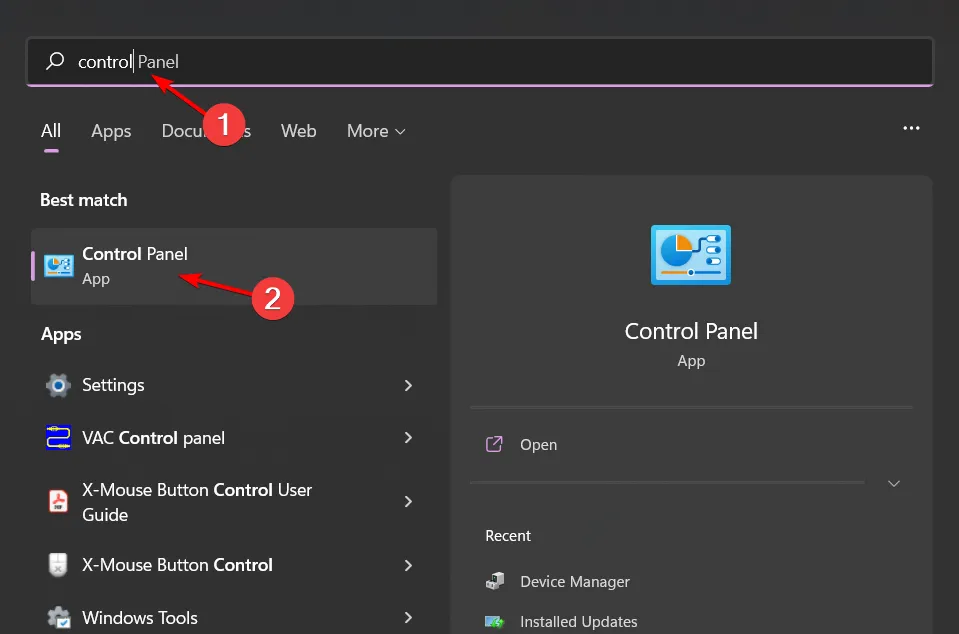
- 單擊“程序”。
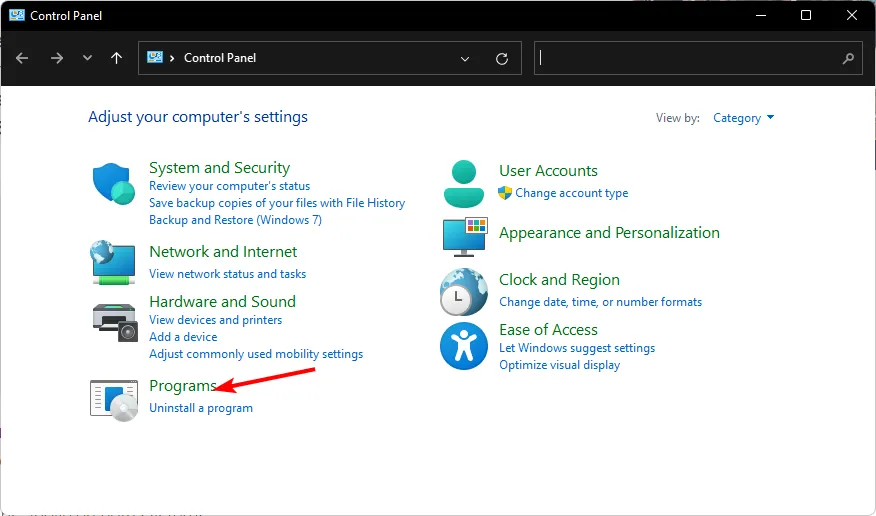
- 選擇“程序和功能”下的“打開或關閉 Windows 功能” 。
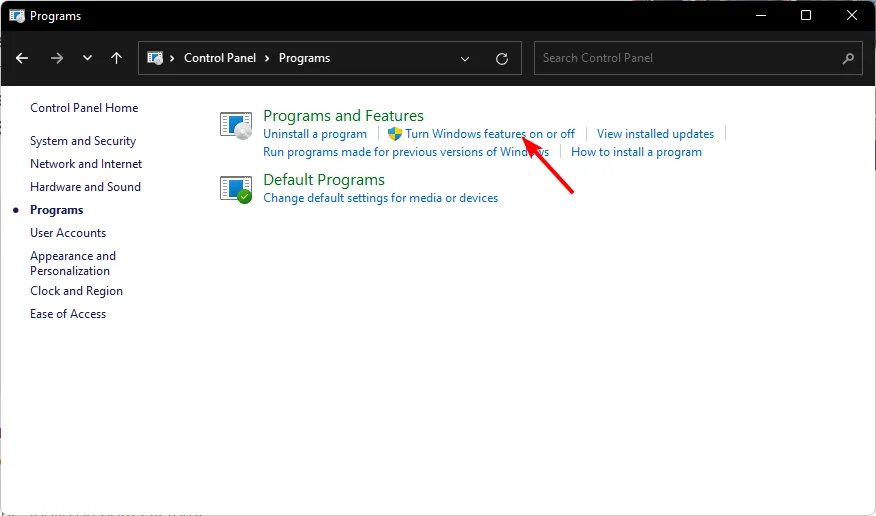
- 找到 SMB 1.0/CIFS 文件共享支持選項,選中客戶端和服務器框,然後點擊確定。
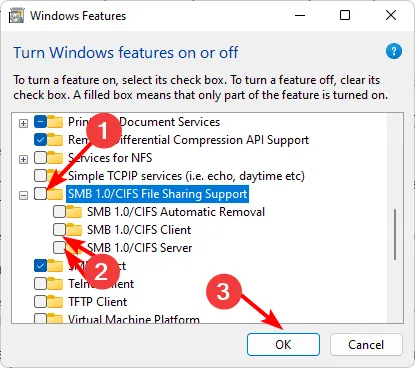
2.禁用密碼保護共享
- 單擊“開始”菜單圖標,在搜索欄中鍵入“控制面板” ,然後單擊“打開”。
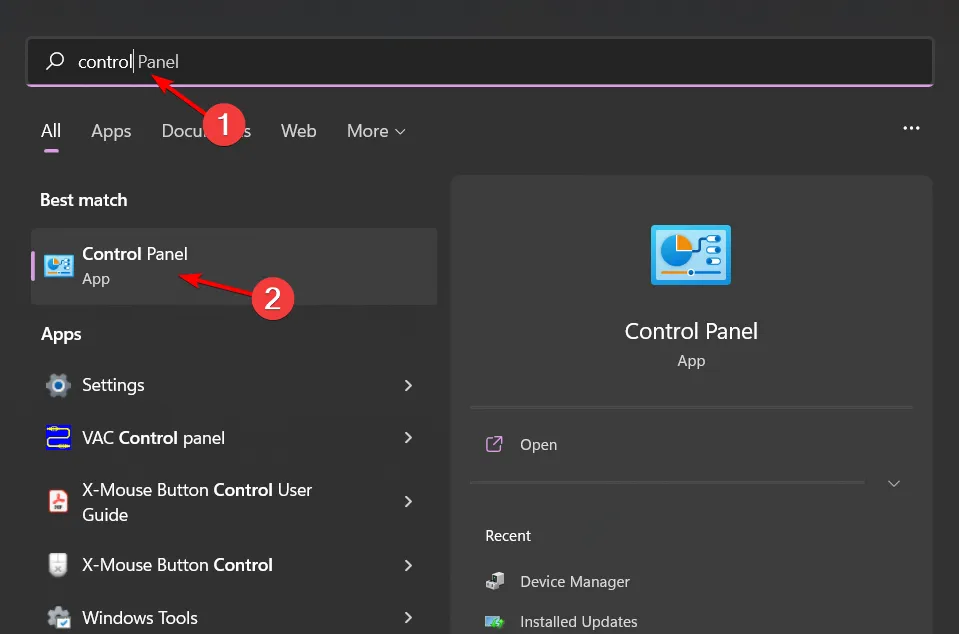
- 選擇網絡和互聯網。
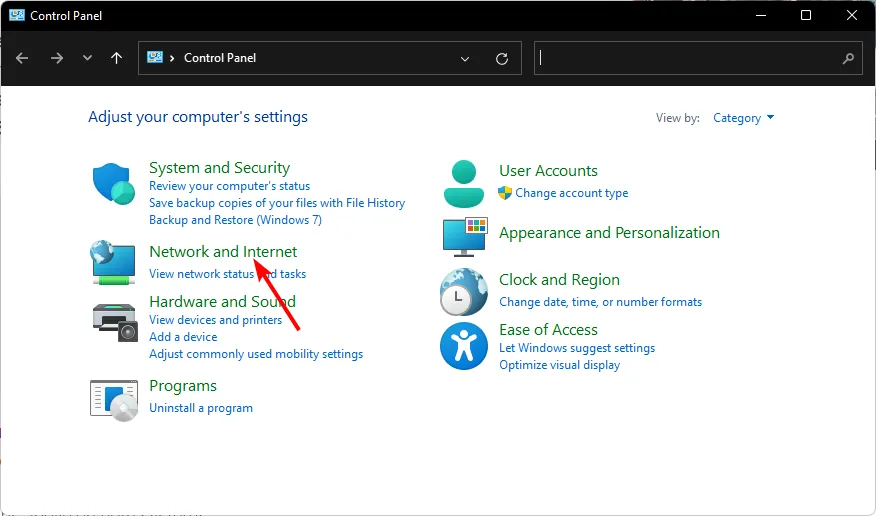
- 單擊網絡和共享中心。

- 選擇更改高級共享設置。
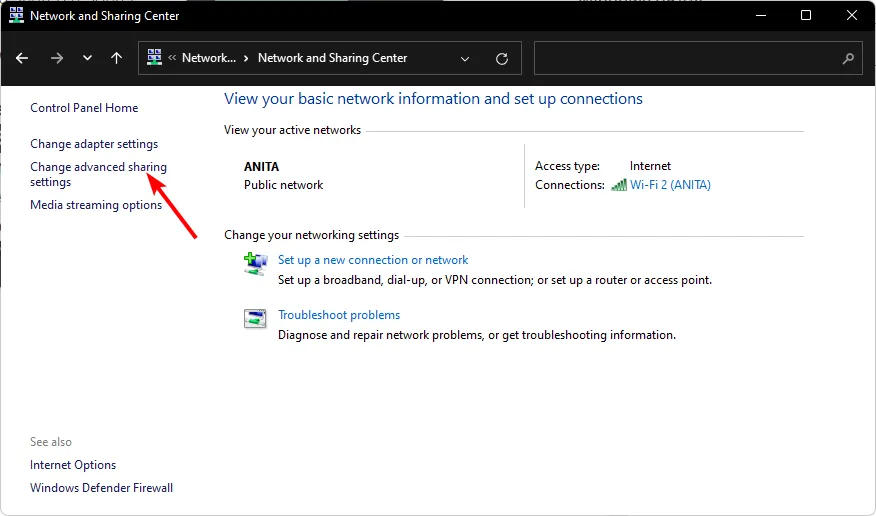
- 向下滾動,展開所有網絡,然後取消選中“密碼保護共享”下的“關閉密碼保護共享”框。
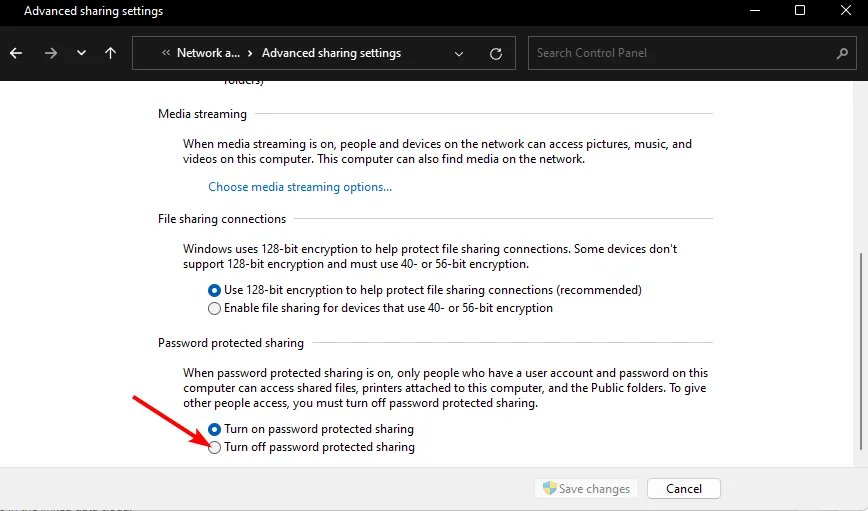
3. 暫時禁用防病毒軟件
- 點擊“開始”菜單圖標,在搜索欄中輸入“Windows 安全”,然後單擊“打開”。

- 單擊“防火牆和網絡保護”,然後選擇“公共網絡”。
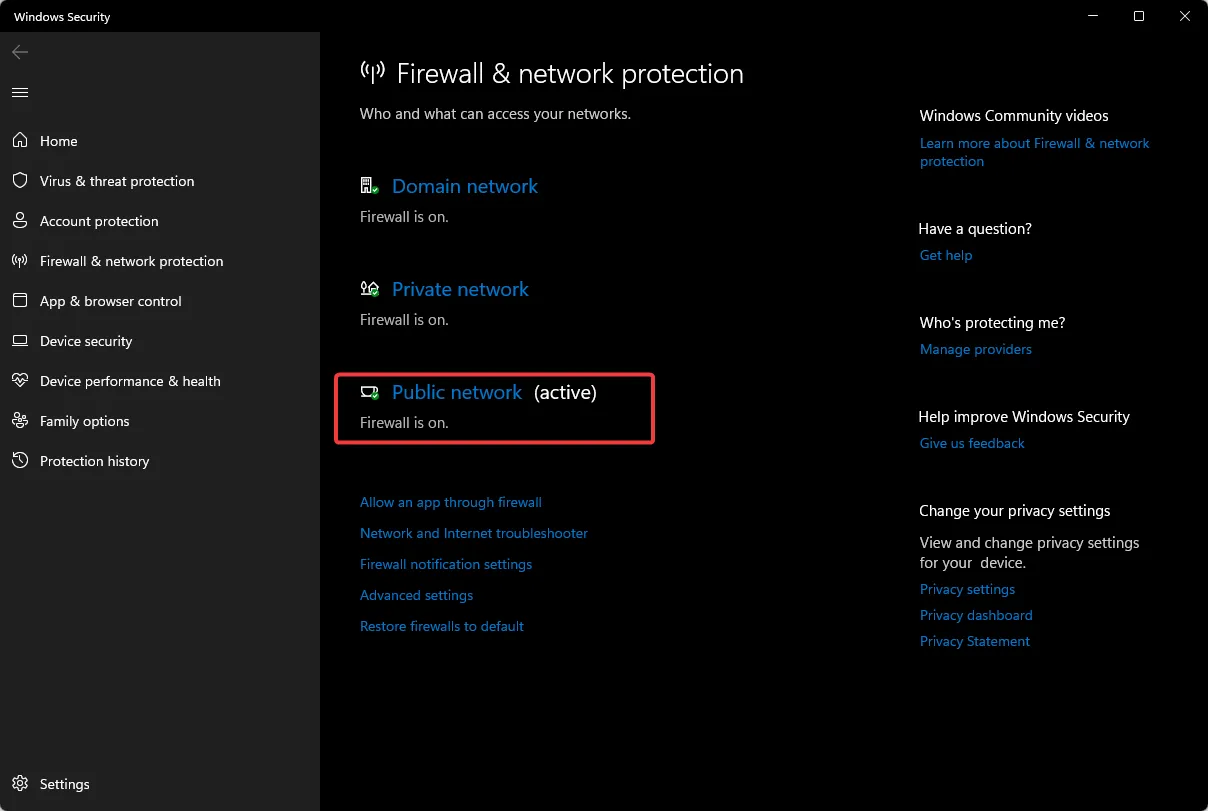
- 找到 Microsoft Defender 防火牆並切換關閉按鈕。
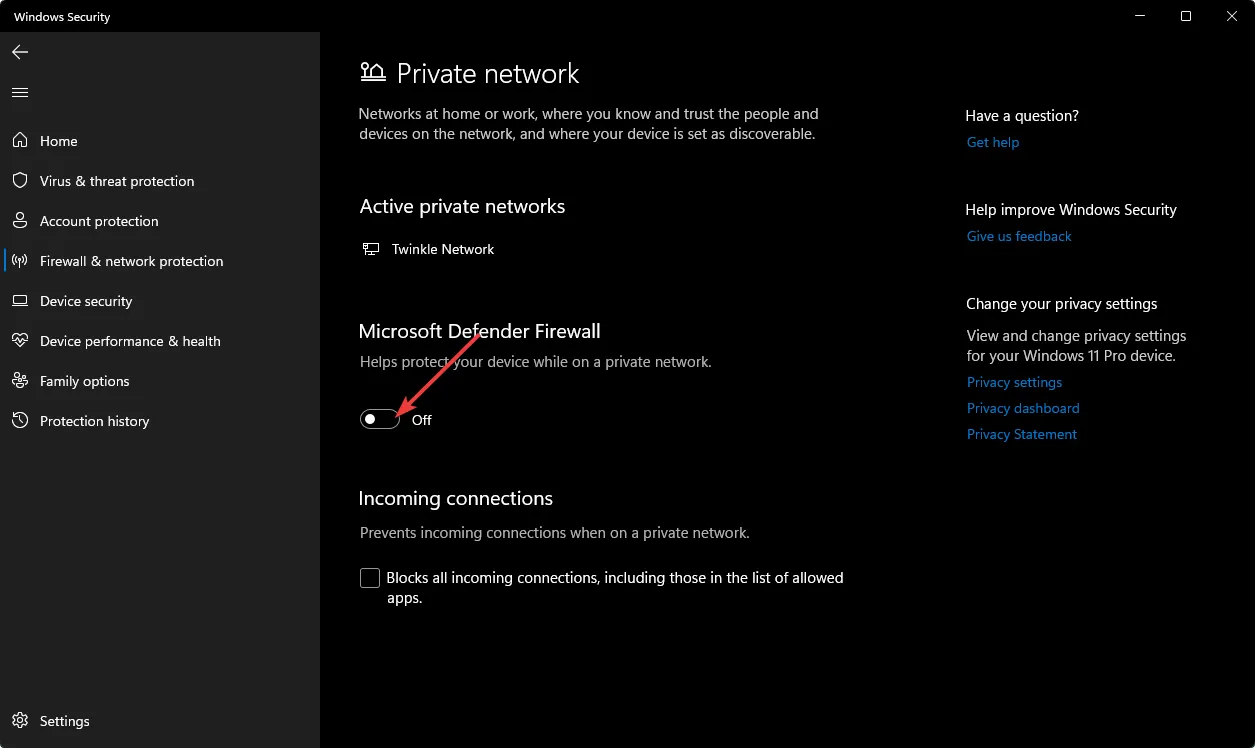
4.刪除Microsoft帳戶憑據
- 點擊 Windows搜索圖標,在搜索欄中輸入 Credential Manager,然後單擊“打開”。
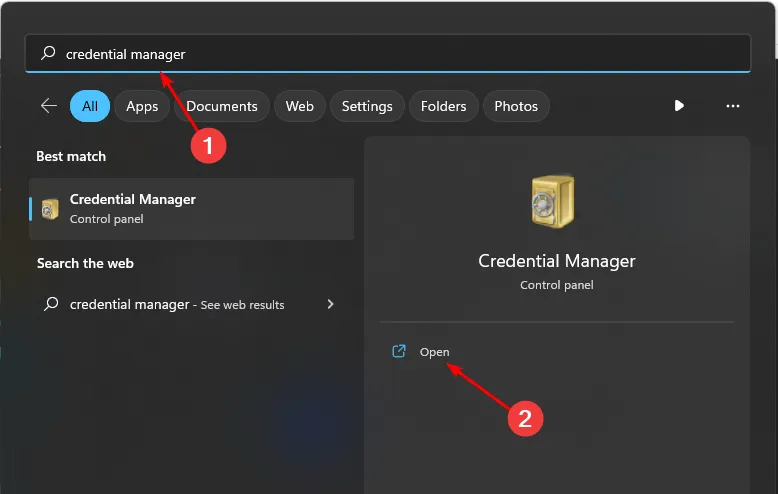
- 單擊“Windows 憑據”。
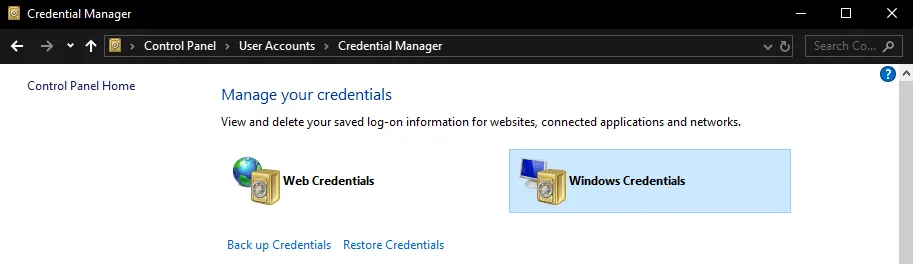
- 選擇MicrosoftAccount,單擊它以展開,然後點擊刪除。

- 您將收到一個命令提示符,要求您確認是否要刪除憑據,因此單擊“是”。
5. 編輯組策略
- 按Windows+R鍵打開“運行”命令。
- 在對話框中鍵入gpedit.mscEnter ,然後點擊 打開組策略編輯器。
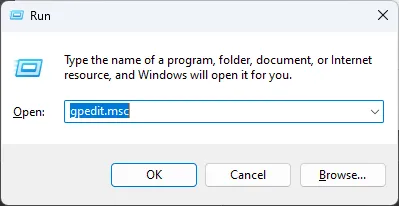
- 導航到以下位置:
Computer Configuration/Administrative Templates/System/Logon - 找到排除憑據提供者並雙擊進行編輯。

- 在下一個窗口提示中,選中“已啟用”框,然後單擊“應用”和“確定”以保存更改。
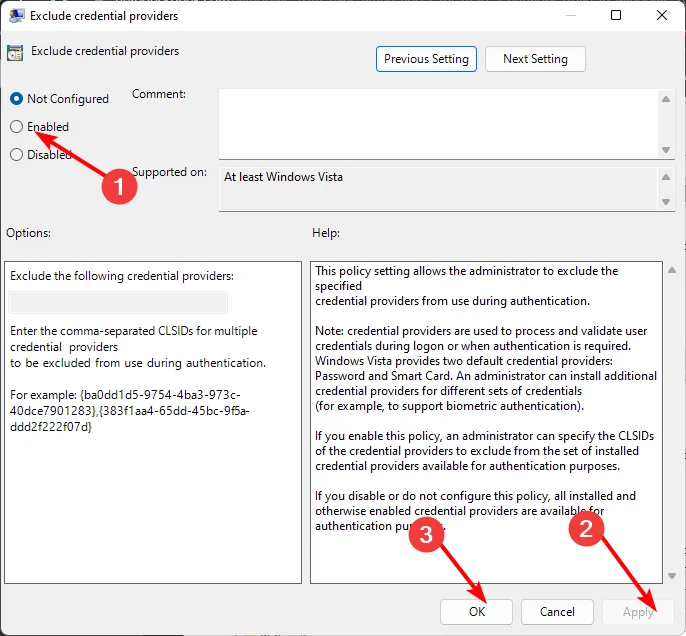
我們希望您發現本文有用,並幫助您修復無法創建映射網絡驅動器錯誤。
為了避免將來出現錯誤,我們建議您強制執行組策略驅動器映射,這將為您節省大量工作。
對於任何其他額外的想法,請在下面給我們留言。



發佈留言